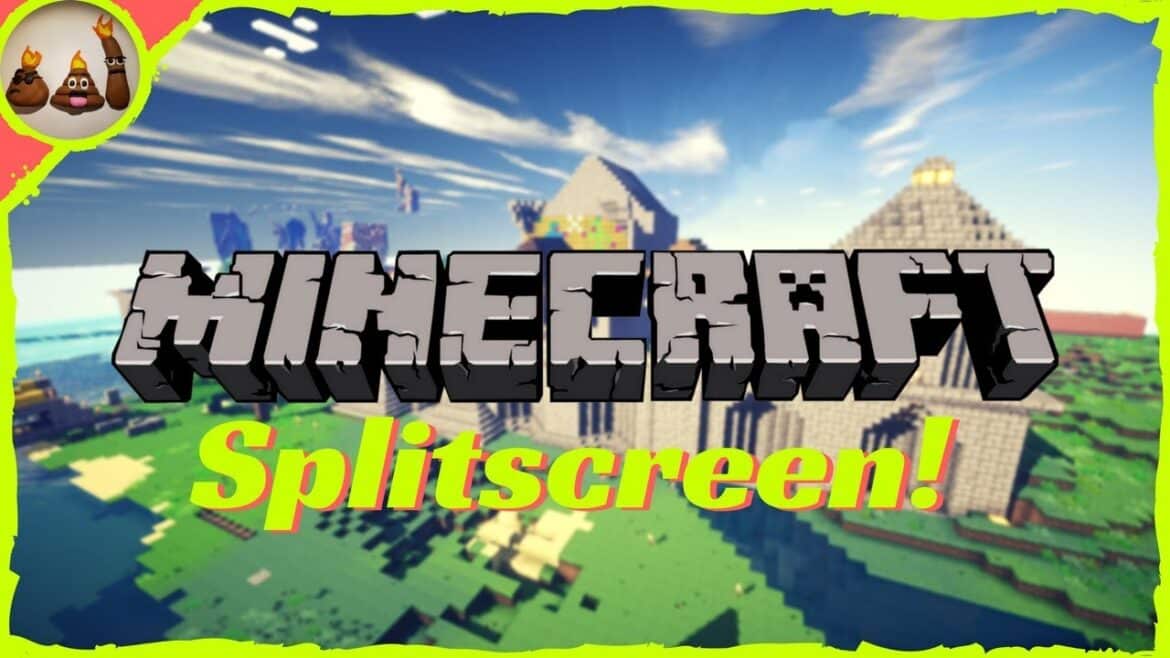1,5K
Minecraft ne propose pas d’écran partagé sur PC comme c’est le cas sur la version console de Bedrock. Les joueurs sur ordinateur ont besoin de Nucleus Co-op
Ecran diviséinecraft sur PC : Configurer MultiMC
Pour pouvoir jouer à Minecraft en écran partagé sur PC, vous devez télécharger le programme MultiMC. Il permet d’établir une connexion avec votre compte Mojang et d’accéder au jeu.
- Installez MultiMC via l’installateur et lancez l’application. Il vous sera demandé de vous connecter avec votre compte Mojang.
- Créez une nouvelle instance en cliquant sur Add Instance. Le programme devrait maintenant lancer Minecraft une fois, afin d’installer les fichiers nécessaires à son bon fonctionnement. Fermez ensuite l’instance.
- Allez au menu principal de MultiMC et cliquez avec le bouton droit de la souris sur l’instance créée. Sélectionnez l’option Copy Instance. Une copie de l’instance est créée.
- Créez autant d’instances que de joueurs. Celles-ci sont nécessaires pour l’écran partagé. La configuration de MultiMC est ainsi terminée.
Lancer un écran partagé pour Minecraft via Nucleus Co-op
Une fois que MultiMC est configuré, téléchargez et installez Nucleus Co-op. Veillez à ne pas installer le logiciel dans votre dossier Minecraft.
- Ouvrez Nucleus Co-op après l’installation et passez au Script Browser. Téléchargez le script pour Minecraft. Ensuite, sélectionnez les périphériques d’entrée souhaités, comme votre clavier ou vos manettes de jeu.
- Le programme va maintenant ouvrir MultiMC. Confirmez lorsque Nucleus Co-op vous demande d’exécuter javaw.exe pour qu’il puisse lancer plusieurs versions de Minecraft.
- Si vous jouez via un compte, sélectionnez la première instance et confirmez en cliquant sur Lancer hors ligne.
- Vous pouvez également jouer sur plusieurs comptes, par exemple ceux de vos amis. Pour cela, il suffit de sélectionner un compte, de cliquer sur Launch et d’en choisir un autre.
- Le programme va maintenant mettre en place l’écran partagé. Vous pouvez ensuite attribuer les périphériques d’entrée à l’instance correspondante. Les instances de clavier et de souris ne peuvent pas jouer ensemble avec les contrôleurs.
- Des jeux en réseau local ou des serveurs multijoueurs sont disponibles via le programme. Sélectionnez le mode souhaité. La touche Fin permet de définir l’entrée et de jouer en écran partagé.
- Pour quitter le jeu et le sauvegarder auparavant, appuyez à nouveau sur la touche Fin. Ensuite, vous pouvez tout fermer avec la combinaison de touches Ctrl+Q.